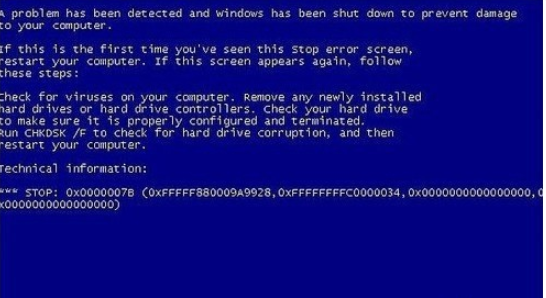
现今,U盘重装系统已经成为一项电脑使用者的必备技能工作了。不只是电脑技术人员,普通的人也可以对自己的电脑进行U盘重装呢!不过,要是咱们U盘重装系统后遇到电脑蓝屏的问题该怎么办呢?这到底是怎么一回事呢?下面小编来跟大家说说u盘装系统出现蓝屏进不去怎么办的解决方法,大家一起来看看吧。
工具/原料:台式电脑
系统版本:windows7
品牌型号:联想
软件版本:装机吧一键重装系统软件
1、出现u盘装系统蓝屏的原因也许和我们在安装时的操作失误无关,而是需要在安装win7系统前进入到bios设置中,将硬盘模式更改为AHCI,如无此操作,则会因为所安装系统与硬盘模式不兼容而导致电脑蓝屏的问题。
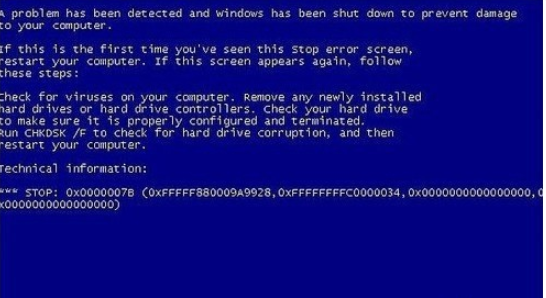
2、在看到蓝屏画面后将电脑进行重启,在看到开机画面是按下进入到bios设置中(台式机通用按DEL键,笔记本电脑按F1或者F2键)。
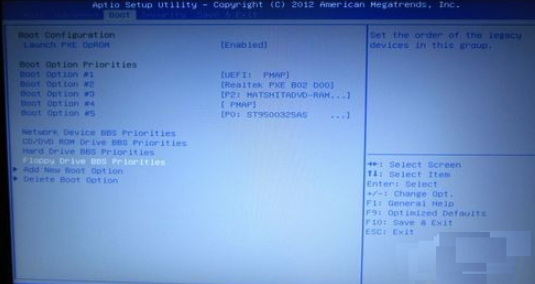
3、找到如下图所示的相关硬盘模式配置参数选项,将硬盘模式从IDE更改成为AHCI,接着保存更改设置,重新启动电脑后再次安装系统就不会有问题了。
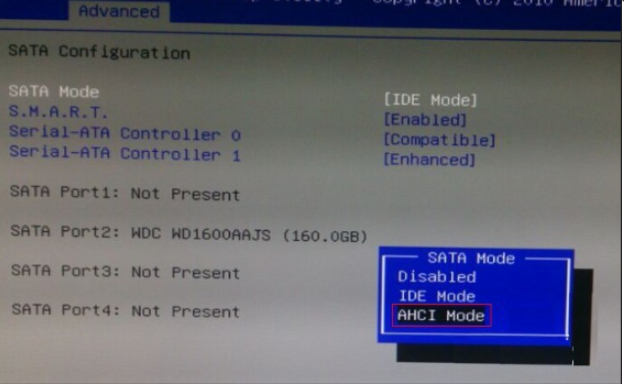
总结:
1、出现u盘装系统蓝屏的原因也许和我们在安装时的操作失误无关,而是需要在安装win7系统前进入到bios设置中,将硬盘模式更改为AHCI。
2、在看到蓝屏画面后将电脑进行重启,在看到开机画面是按下进入到bios设置中。
3、将硬盘模式从IDE更改成为AHCI,接着保存更改设置,重新启动电脑后再次安装系统就不会有问题了。
以上就是u盘装系统出现蓝屏进不去怎么办的解决方法啦,希望能帮助到大家。




